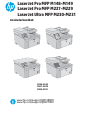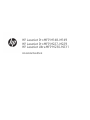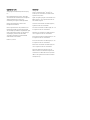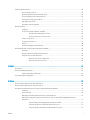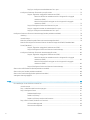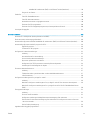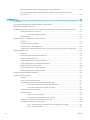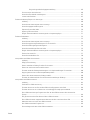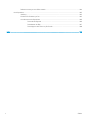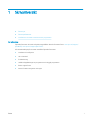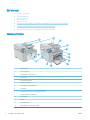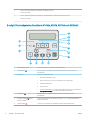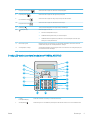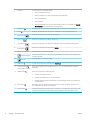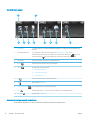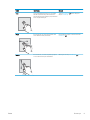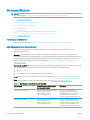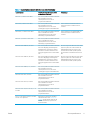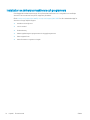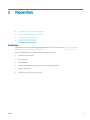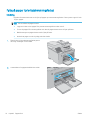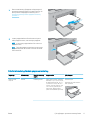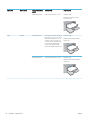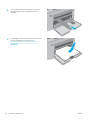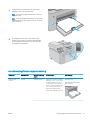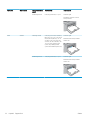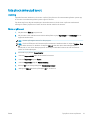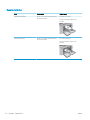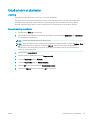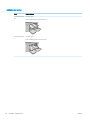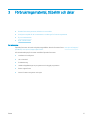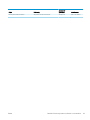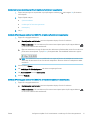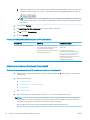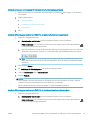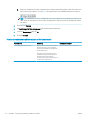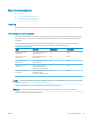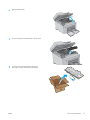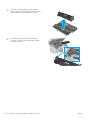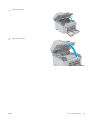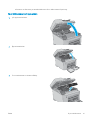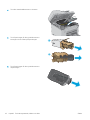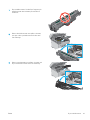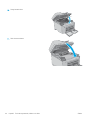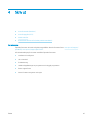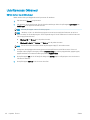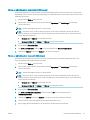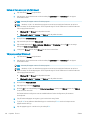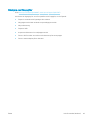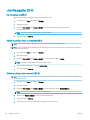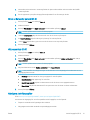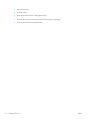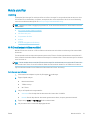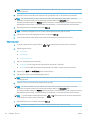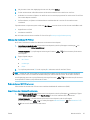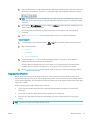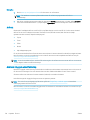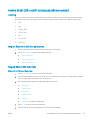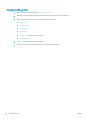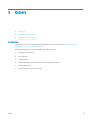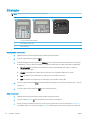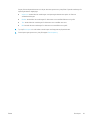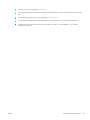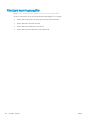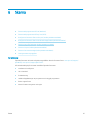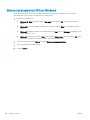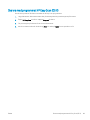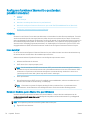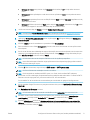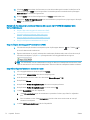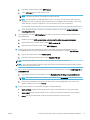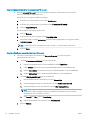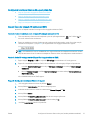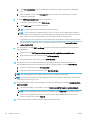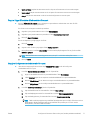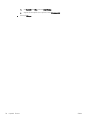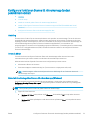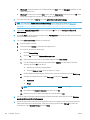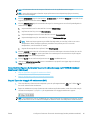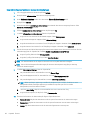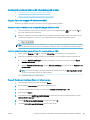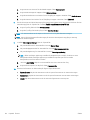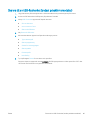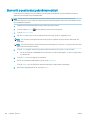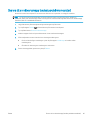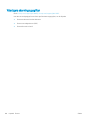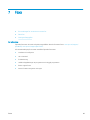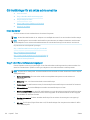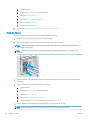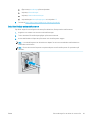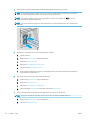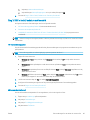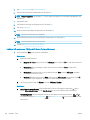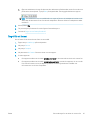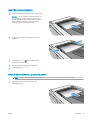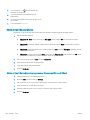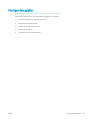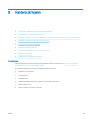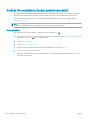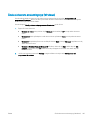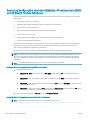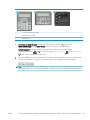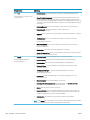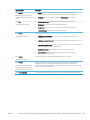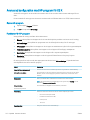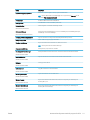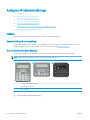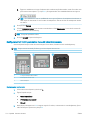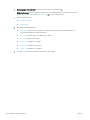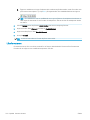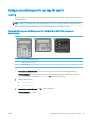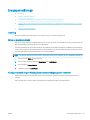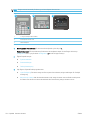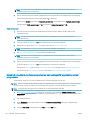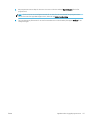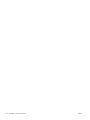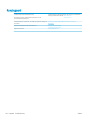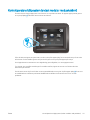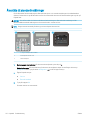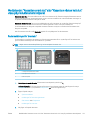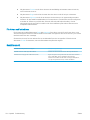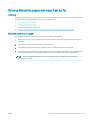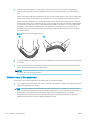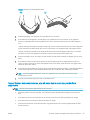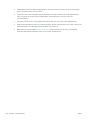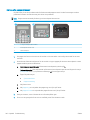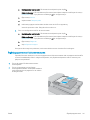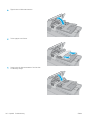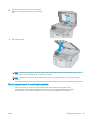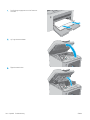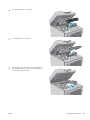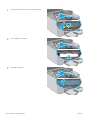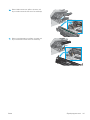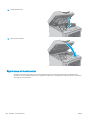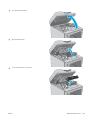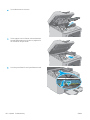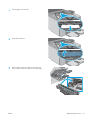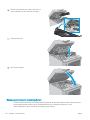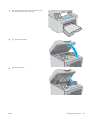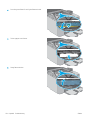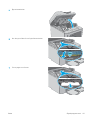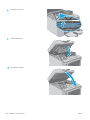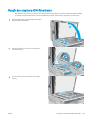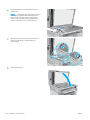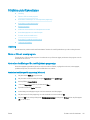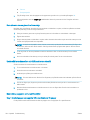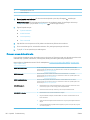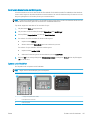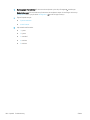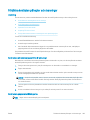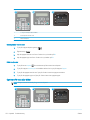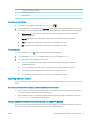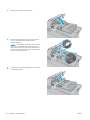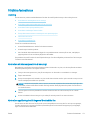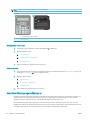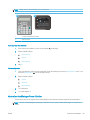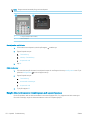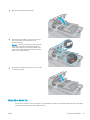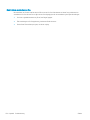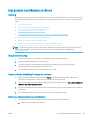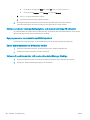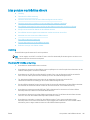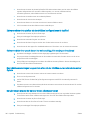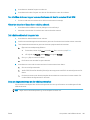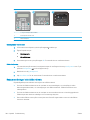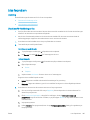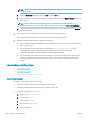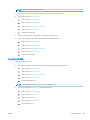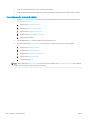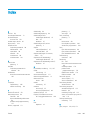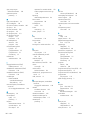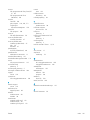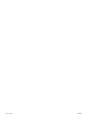Användarhandbok
LaserJet Pro MFP M148-M149
LaserJet Pro MFP M227-M229
LaserJet Ultra MFP M230-M231
www.hp.com/support/ljM148MFP
www.hp.com/support/ljM227MFP
M148-M149
M227-M229
M230-M231


HP LaserJet Pro MFP M148-M149
HP LaserJet Pro MFP M227-M229
HP LaserJet Ultra MFP M230-M231
Användarhandbok

Copyright och licens
© Copyright 2018 HP Development Company,
L.P.
Det är förbjudet att reproducera, ändra eller
översätta den här handboken utan föregående
skriftligt medgivande, förutom i den
utsträckning som upphovsrättslagen tillåter.
Den här informationen kan ändras utan
föregående meddelande.
De enda garantierna för HP-produkterna och -
tjänsterna fastställs i de uttryckliga garantier
som medföljer produkterna och tjänsterna. Inget
i detta dokument ska tolkas som att det utgör
en ytterligare garanti. HP kan inte hållas
ansvarigt för tekniska fel, korrekturfel eller
utelämnanden i dokumentet.
Edition 4, 01/2019
Varumärken
Adobe
®
, Adobe Photoshop
®
, Acrobat
®
och
PostScript
®
är varumärken som tillhör Adobe
Systems Incorporated.
Apple och Apple-logotypen är varumärken som
tillhör Apple Inc. och är registrerade i USA och
andra länder/regioner.
macOS är ett varumärke som tillhör Apple Inc.,
registrerat i USA och andra länder.
OS X är ett varumärke som tillhör Apple, Inc. och
är registrerat i USA och andra länder.
AirPrint är ett varumärke som tillhör Apple, Inc.
och är registrerat i USA och andra länder.
iPad är ett varumärke som tillhör Apple, Inc. och
är registrerat i USA och andra länder.
iPod är ett varumärke som tillhör Apple, Inc. och
är registrerat i USA och andra länder.
iPhone är ett varumärke som tillhör Apple, Inc.
och är registrerat i USA och andra länder.
Microsoft®, Windows®, Windows® XP och
Windows Vista® är amerikanska registrerade
varumärken som tillhör Microsoft Corporation.
UNIX
®
är ett registrerat varumärke som tillhör
The Open Group.

Innehåll
1 Skrivaröversikt ........................................................................................................................................................................................... 1
Skrivarvyer ................................................................................................................................................................................. 2
Skrivarens framsida ............................................................................................................................................. 2
Skrivarens baksida ............................................................................................................................................... 3
Gränssnittsportar ................................................................................................................................................. 3
2-radig LCD-kontrollpanelsvy (modellerna M148dw, M227d, M227sdn och M230sdn) ......................... 4
2-radig LCD-kontrollpanelsvy (modellerna M148fdw, M227fdn) ................................................................ 5
Kontrollpanelvy på pekskärm (modellerna M227fdw, M230fdw) ............................................................... 7
Startskärmens layout ..................................................................................................................... 8
Använda kontrollpanelen på pekskärmen .................................................................................. 8
Skrivarspecikationer ............................................................................................................................................................ 10
Tekniska specikationer ................................................................................................................................... 10
Operativsystem som kan användas ............................................................................................................... 10
Lösningar för mobila utskrifter ....................................................................................................................... 12
Skrivarens mått .................................................................................................................................................. 12
Eektförbrukning, elektriska specikationer och akustisk emission ........................................................ 13
Område för driftmiljö ........................................................................................................................................ 13
Installation av skrivarens maskinvara och programvara ................................................................................................. 14
2 Pappersfack ............................................................................................................................................................................................. 15
Fylla på papper i prioritetsinmatningsfacket ..................................................................................................................... 16
Inledning ............................................................................................................................................................. 16
Prioritetsinmatningsfackets pappersorientering ......................................................................................... 17
Fylla på papper i huvudinmatningsfacket .......................................................................................................................... 19
Inledning ............................................................................................................................................................. 19
Huvudinmatningsfackets pappersorientering .............................................................................................. 21
Fylla på och skriva ut på kuvert ........................................................................................................................................... 23
Inledning ............................................................................................................................................................. 23
Skriva ut på kuvert ............................................................................................................................................. 23
Kuvertorientering .............................................................................................................................................. 24
Fyll på och skriv ut på etiketter ............................................................................................................................................ 25
Inledning ............................................................................................................................................................. 25
SVWW iii

Manuell matning av etiketter ........................................................................................................................... 25
Etikettorientering ............................................................................................................................................... 26
3 Förbrukningsmaterial, tillbehör och delar .......................................................................................................................................... 27
Beställa förbrukningsmaterial, tillbehör och reservdelar ................................................................................................ 28
Beställning .......................................................................................................................................................... 28
Förbrukningsmaterial och tillbehör ................................................................................................................ 28
Komponenter för egenreparation ................................................................................................................... 28
Kongurera skyddet för HP-tonerkasetter i inställningar för förbrukningsmaterial .................................................. 30
Inledning ............................................................................................................................................................. 30
Aktivera eller inaktivera funktionen Kassettpolicy ....................................................................................... 30
Använd skrivarens kontrollpanel för att aktivera funktionen Kassettpolicy ....................... 30
Använd skrivarens kontrollpanel för att inaktivera funktionen Kassettpolicy .................... 31
Använda HP:s inbyggda webbserver (EWS) för att aktivera funktionen Kassettpolicy ..... 31
Använda HP:s inbyggda webbserver (EWS) för att inaktivera funktionen
Kassettpolicy ................................................................................................................................. 31
Felsöka felmeddelanden på kontrollpanelen för Kassettpolicy ............................................ 32
Aktivera eller inaktivera funktionen Kassettskydd ....................................................................................... 32
Använda skrivarens kontrollpanel för att aktivera funktionen Kassettskydd ..................... 32
Använda skrivarens kontrollpanel för att inaktivera funktionen Kassettskydd .................. 33
Använda HP:s inbyggda webbserver (EWS) för att aktivera funktionen Kassettskydd ..... 33
Använda HP:s inbyggda webbserver (EWS) för att inaktivera funktionen
Kassettskydd ................................................................................................................................. 33
Felsöka felmeddelanden på kontrollpanelen för Kassettskydd ............................................ 34
Byt ut tonerkassetten ............................................................................................................................................................ 35
Inledning ............................................................................................................................................................. 35
Information om tonerkassetter ...................................................................................................................... 35
Ta bort och byta ut tonerkassetten ................................................................................................................ 36
Byta ut bildtrumman ............................................................................................................................................................. 40
Inledning ............................................................................................................................................................. 40
Information om bildtrumman .......................................................................................................................... 40
Ta ut bildtrumman och byta ut den ................................................................................................................ 41
4 Skriv ut ..................................................................................................................................................................................................... 45
Utskriftsmetoder (Windows) ................................................................................................................................................ 46
Så här skriver du ut (Windows) ........................................................................................................................ 46
Skriva ut på båda sidor automatiskt (Windows) ........................................................................................... 47
Skriva ut på båda sidor manuellt (Windows) ................................................................................................. 47
Skriva ut era sidor per ark (Windows) .......................................................................................................... 48
Välja papperstyp (Windows) ............................................................................................................................ 48
Ytterligare utskriftsuppgifter ........................................................................................................................... 49
iv SVWW

Utskriftsuppgifter (OS X) ....................................................................................................................................................... 50
Hur du skriver ut (OS X) .................................................................................................................................... 50
Skriva ut på båda sidor automatiskt (OS X) ................................................................................................... 50
Skriva ut på båda sidor manuellt (OS X) ......................................................................................................... 50
Skriva ut era sidor per ark (OS X) .................................................................................................................. 51
Välj papperstyp (OS X) ...................................................................................................................................... 51
Ytterligare utskriftsuppgifter ........................................................................................................................... 51
Mobila utskrifter ..................................................................................................................................................................... 53
Inledning ............................................................................................................................................................. 53
Wi-Fi Direct (endast trådlösa modeller) ......................................................................................................... 53
Aktivera eller inaktivera Wi-Fi Direct .......................................................................................... 55
Ändra skrivarens Wi-Fi Direct-namn .......................................................................................... 55
HP ePrint via e-post .......................................................................................................................................... 56
Programmet HP ePrint ..................................................................................................................................... 57
AirPrint ................................................................................................................................................................. 58
Androids inbyggda utskriftslösning ................................................................................................................ 58
Använd direkt USB-utskrift (endast pekskärmsmodeller) ............................................................................................... 59
Inledning ............................................................................................................................................................. 59
Steg ett: Åtkomst till USB-ler på skrivaren .................................................................................................. 59
Steg två: Skriv ut USB-dokument ................................................................................................................... 59
Alternativ ett: Skriva ut dokument ............................................................................................. 59
Alternativ två: Skriva ut foton ..................................................................................................... 60
5 Kopiera ..................................................................................................................................................................................................... 61
Göra kopior .............................................................................................................................................................................. 62
Kopiera dubbelsidigt (duplex) .............................................................................................................................................. 64
Kopiera manuellt på båda sidor ...................................................................................................................... 64
Ytterligare kopieringsuppgifter ............................................................................................................................................ 66
6 Skanna ...................................................................................................................................................................................................... 67
Skanna med programmet HP Scan (Windows) ................................................................................................................. 68
Skanna med programmet HP Easy Scan (OS X) ................................................................................................................ 69
Kongurera funktionen Skanna till e-post (endast pekskärmsmodeller) .................................................................... 70
Inledning ............................................................................................................................................................. 70
Innan du börjar ................................................................................................................................................... 70
Metod ett: Använda guiden Skanna till e-post (Windows) .......................................................................... 70
Metod två: Kongurera funktionen Skanna till e-post via HP EWS (Embedded Web Server)
(Windows) ........................................................................................................................................................... 72
Steg ett: Öppna den inbyggda HP-webbservern (EWS) .......................................................... 72
Steg två: Kongurera funktionen Skanna till e-post ............................................................... 72
Steg tre: Lägga till kontakter till adressboken för e-post ....................................................... 74
SVWW v

Steg fyra: Kongurera standardalternativ för e-post ............................................................. 74
Kongurera funktionen Skanna till e-post på en Mac ................................................................................. 75
Steg ett: Öppna den inbyggda HP-webbservern (EWS) .......................................................... 75
Metod ett: Använd en webbläsare om du vill öppna HP:s inbyggda
webbserver (EWS) .................................................................................................... 75
Metod två: Använd HP-verktyget om du vill öppna HP:s inbyggda
webbserver (EWS). ................................................................................................... 75
Steg två: Kongurera funktionen Skanna till e-post ............................................................... 75
Steg tre: Lägga till kontakter till adressboken för e-post ....................................................... 77
Steg fyra: Kongurera standardalternativ för e-post ............................................................. 77
Kongurera funktionen Skanna till nätverksmapp (endast pekskärmsmodeller) ...................................................... 79
Inledning ............................................................................................................................................................. 79
Innan du börjar ................................................................................................................................................... 79
Metod ett: Använda guiden Skanna till nätverksmapp (Windows) ............................................................ 79
Metod två: Kongurera funktionen Skanna till nätverksmapp via HP EWS (Embedded Web
Server) (Windows) ............................................................................................................................................. 81
Steg ett: Öppna den inbyggda HP-webbservern (EWS) .......................................................... 81
Steg två: Kongurera funktionen Skanna till nätverksmapp ................................................. 82
Kongurera funktionen Skanna till nätverksmapp på en Mac. .................................................................. 83
Steg ett: Öppna den inbyggda HP-webbservern (EWS) .......................................................... 83
Metod ett: Använd en webbläsare om du vill öppna HP:s inbyggda
webbserver (EWS) .................................................................................................... 83
Metod två: Använd HP-verktyget om du vill öppna HP:s inbyggda
webbserver (EWS). ................................................................................................... 83
Steg två: Kongurera funktionen Skanna till nätverksmapp ................................................. 83
Skanna till en USB-ashenhet (endast pekskärmsmodeller) ......................................................................................... 85
Skanna till e-post (endast pekskärmsmodeller) ............................................................................................................... 86
Skanna till en nätverksmapp (endast pekskärmsmodeller) ........................................................................................... 87
Ytterligare skanningsuppgifter ............................................................................................................................................ 88
7 Faxa .......................................................................................................................................................................................................... 89
Gör inställningar för att skicka och ta emot fax ................................................................................................................ 90
Innan du startar ................................................................................................................................................. 90
Steg 1: Identiera telefonanslutningstypen .................................................................................................. 90
Steg 2: Kongurera faxen ................................................................................................................................ 91
Dedikerad telefonlinje .................................................................................................................. 91
Delad röst-/faxlinje ....................................................................................................................... 92
Delad röst-/faxlinje med en telefonsvarare ............................................................................. 93
Steg 3: Ställ in faxtid, faxdatum och faxrubrik .............................................................................................. 95
HP Faxinställningsguide ............................................................................................................... 95
Skrivarens kontrollpanel .............................................................................................................. 95
vi SVWW

Inbäddad HP-webbserver (EWS) och HP Device Toolbox (Windows) ................................... 96
Steg 4: Kör ett faxtest ....................................................................................................................................... 97
Sända fax ................................................................................................................................................................................. 98
Faxa från atbäddsskannern. .......................................................................................................................... 98
Faxa från dokumentmataren ........................................................................................................................... 99
Använda kortnummer och gruppkortnummer ............................................................................................. 99
Skicka ett fax från programmet .................................................................................................................... 100
Skicka ett fax från tredjepartsprogramvara, till exempel Microsoft Word ............................................. 100
Ytterligare faxuppgifter ...................................................................................................................................................... 101
8 Hantera skrivaren ................................................................................................................................................................................. 103
Använda HP:s webbtjänster (endast pekskärmsmodeller) ........................................................................................... 104
Ändra skrivarens anslutningstyp (Windows) ................................................................................................................... 105
Avancerad konguration med den inbäddade HP-webbservern (EWS) och HP Device Toolbox (Windows) ........ 106
Avancerad konguration med HP-program för OS X ..................................................................................................... 110
Öppna HP-program ........................................................................................................................................ 110
Funktioner för HP-program ........................................................................................................................... 110
Kongurera IP-nätverksinställningar ............................................................................................................................... 112
Inledning ........................................................................................................................................................... 112
Ansvarsbefrielse för skrivardelning ............................................................................................................. 112
Visa och ändra nätverksinställningar ........................................................................................................... 112
Byta namn på skrivaren i ett nätverk ........................................................................................................... 113
Kongurera IPv4 TCP/IP-parametrar manuellt på kontrollpanelen ........................................................ 114
Inställningar för länkhastighet och duplex ................................................................................................. 115
Skrivarens säkerhetsfunktioner ........................................................................................................................................ 117
Inledning ........................................................................................................................................................... 117
Tilldela eller ändra systemlösenordet via den inbäddade webbservern ............................................... 117
Låsa formaterare ............................................................................................................................................ 118
Kongurera inställningarna för tyst läge för utskrift ..................................................................................................... 119
Inledning ........................................................................................................................................................... 119
Metod ett: Kongurera inställningarna för tyst läge för utskrift från skrivarens kontrollpanel ......... 119
Metod två: Kongurera inställningarna för tyst läge för utskrift från HP Embedded Web Server
(EWS) ................................................................................................................................................................. 120
Energisparinställningar ....................................................................................................................................................... 121
Inledning ........................................................................................................................................................... 121
Skriva ut med EconoMode ............................................................................................................................. 121
Kongurera inställningen Viloläge/Automatisk avstängning efter inaktivitet ...................................... 121
Ställ in tiden för Automatisk avstängning efter inaktivitet och kongurera skrivaren så att max.
1 W ström används ......................................................................................................................................... 122
Ställ in fördröjd avstängning ......................................................................................................................... 123
Uppdatera den inbyggda programvaran .......................................................................................................................... 125
SVWW vii

Metod ett: Uppdatera den fasta programvaran via kontrollpanelen ...................................................... 125
Metod två: Uppdatera den fasta programvaran med verktyget för uppdatering av fast
programvara .................................................................................................................................................... 126
9 Problemlösning .................................................................................................................................................................................... 129
Kundsupport ......................................................................................................................................................................... 130
Kontrollpanelens hjälpsystem (endast modeller med pekskärm) ............................................................................... 131
Återställa till standardinställningar ................................................................................................................................... 132
Meddelandet "Kassetten snart slut" eller "Kassetten nästan helt slut" visas på produktens kontrollpanel ......... 133
Ändra inställningar för "Snart slut" ............................................................................................................... 133
För skrivare med faxfunktioner ................................................................................................ 134
Beställ material ............................................................................................................................................... 134
Skrivaren hämtar inte papper eller matar fram det fel ................................................................................................. 135
Inledning ........................................................................................................................................................... 135
Skrivaren matar inte in papper ..................................................................................................................... 135
Skrivaren matar in era pappersark ............................................................................................................ 136
Papper fastnar i dokumentmataren, eller så matar den in snett eller plockar era pappersark ...... 137
Åtgärda papperstrassel ...................................................................................................................................................... 139
Inledning ........................................................................................................................................................... 139
Platser där papperstrassel kan förekomma ............................................................................................... 139
Har du ofta papperstrassel? .......................................................................................................................... 140
Åtgärda papperstrassel i dokumentmataren ............................................................................................. 141
Ta bort papperstrassel i huvudinmatningsfacket ...................................................................................... 143
Åtgärda trassel vid tonerkassetten .............................................................................................................. 148
Rensa papperstrassel i utmatningsfacket .................................................................................................. 152
Åtgärda papperstrassel i duplexenheten .................................................................................................... 155
Rengör den utbytbara ADM-lmenheten ........................................................................................................................ 159
Förbättra utskriftskvaliteten .............................................................................................................................................. 161
Inledning ........................................................................................................................................................... 161
Skriva ut från ett annat program .................................................................................................................. 161
Kontrollera inställningen för utskriftsjobbets papperstyp ....................................................................... 161
Kontrollera inställningen för papperstyp (Windows) ............................................................ 161
Kontrollera inställningen för papperstyp (OS X) .................................................................... 162
Kontrollera tonerkassettstatusen ................................................................................................................ 162
Rengöra skrivaren ........................................................................................................................................... 163
Skriva ut en rengöringssida ...................................................................................................... 163
Kontrollera att skannerglaset inte är smutsigt ...................................................................... 164
Undersök tonerkassetten och bläckpatronen visuellt .............................................................................. 164
Kontrollera papperet och utskriftsmiljön .................................................................................................... 164
Steg 1: Använd papper som uppfyller HP:s specikationer för papper ............................. 164
Steg 2: Kontrollera miljön .......................................................................................................... 165
viii SVWW

Steg tre: Ange individuell pappersinställning ......................................................................... 165
Prova en annan skrivardrivrutin .................................................................................................................... 166
Kontrollera EconoMode-inställningarna ..................................................................................................... 167
Justera utskriftstäthet .................................................................................................................................... 167
Förbättra kvaliteten på kopior och skanningar ............................................................................................................... 169
Inledning ........................................................................................................................................................... 169
Kontrollera att skannerglaset inte är smutsigt .......................................................................................... 169
Kontrollera pappersinställningarna ............................................................................................................. 169
Optimera för text eller bilder ......................................................................................................................... 170
Kopiering från kant till kant ........................................................................................................................... 171
Rengör dokumentmatarens inmatningsvals och separeringsdyna ....................................................... 171
Förbättra faxkvaliteten ....................................................................................................................................................... 173
Inledning ........................................................................................................................................................... 173
Kontrollera att skannerglaset inte är smutsigt .......................................................................................... 173
Kontrollera upplösningsinställningarna för att skicka fax ........................................................................ 173
Kontrollera felkorrigeringsinställningarna .................................................................................................. 174
Kontrollera inställningen Passa till sidan .................................................................................................... 175
Rengör dokumentmatarens inmatningsvals och separeringsdyna ....................................................... 176
Skicka till en annan fax ................................................................................................................................... 177
Kontrollera avsändarens fax ......................................................................................................................... 178
Lösa problem med trådanslutna nätverk ........................................................................................................................ 179
Inledning ........................................................................................................................................................... 179
Dålig fysisk anslutning ................................................................................................................................... 179
Datorn använder en felaktig IP-adress för skrivaren ................................................................................ 179
Datorn kan inte kommunicera med skrivaren ............................................................................................ 179
Skrivaren använder felaktiga länkhastighets- och duplexinställningar för nätverket ......................... 180
Nya programvaror kan orsaka kompatibilitetsproblem ............................................................................ 180
Datorn eller arbetsstationen är felaktigt inställd ....................................................................................... 180
Skrivaren är avaktiverad eller så är andra nätverksinställningar felaktiga ............................................ 180
Lösa problem med trådlösa nätverk ................................................................................................................................ 181
Inledning ........................................................................................................................................................... 181
Checklista för trådlös anslutning .................................................................................................................. 181
Skrivaren skriver inte ut efter att den trådlösa kongurationen är slutförd ......................................... 182
Skrivaren skriver inte ut och datorn har en brandvägg från tredje part installerad ............................. 182
Den trådlösa anslutningen fungerar inte efter att den trådlösa routern eller skrivaren har
yttats ............................................................................................................................................................... 182
Det går inte att ansluta er datorer till den trådlösa skrivaren ............................................................... 182
Den trådlösa skrivaren tappar kommunikationen när den är ansluten till ett VPN ............................. 183
Nätverket visas inte i listan över trådlösa nätverk .................................................................................... 183
Det trådlösa nätverket fungerar inte ........................................................................................................... 183
Göra ett diagnostiskt test av det trådlösa nätverket ................................................................................ 183
SVWW ix

Reducera störningar i ett trådlöst nätverk .................................................................................................. 184
Lösa faxproblem .................................................................................................................................................................. 185
Inledning ........................................................................................................................................................... 185
Checklista för felsökning av fax .................................................................................................................... 185
Lösa allmänna utskriftsproblem .................................................................................................................. 186
Faxen sänds långsamt ............................................................................................................... 186
Faxkvaliteten är dålig ................................................................................................................. 187
Faxen klipps av eller skrivs ut på två sidor ............................................................................. 188
Index ........................................................................................................................................................................................................... 189
x SVWW

1 Skrivaröversikt
●
Skrivarvyer
●
Skrivarspecikationer
●
Installation av skrivarens maskinvara och programvara
Mer information:
Följande information är korrekt vid publiceringstillfället. Aktuell information nns i www.hp.com/support/
ljM148MFP, www.hp.com/support/ljM227MFP.
HP:s heltäckande hjälp för skrivaren innehåller följande information:
● Installera och kongurera
● Lär och använd
● Problemlösning
● Ladda ned uppdateringar av programvara och inbyggd programvara
● Delta i supportforum
● Hitta information om garanti och regler
SVWW 1

Skrivarvyer
●
Skrivarens framsida
●
Skrivarens baksida
●
Gränssnittsportar
●
2-radig LCD-kontrollpanelsvy (modellerna M148dw, M227d, M227sdn och M230sdn)
●
2-radig LCD-kontrollpanelsvy (modellerna M148fdw, M227fdn)
●
Kontrollpanelvy på pekskärm (modellerna M227fdw, M230fdw)
Skrivarens framsida
O
K
11
12
13
1
2
3
6
7
4
5
9
8
10
1 Utmatningsfack
2 Tonerkassettlucka
3 Förlängning för utmatningsfack
4 Strömbrytare
5 Prioritetsinmatningsfack
6 Huvudinmatningsfack
7 Lucka till huvudinmatningsfacket
8 Modellnamn
9 USB-direktport (för utskrift och skanning utan dator)
(Endast modeller med pekskärm)
10 Kontrollpanel
11 Skanner
12 Dokumentmatare
13 Inmatningsfack för dokumentmataren
2 Kapitel 1 Skrivaröversikt SVWW

Skrivarens baksida
4
2
1
3
5
1 Bakre lucka (åtkomst för att rensa papperstrassel)
2 Gränssnittsportar
3 Strömanslutning
4 Etikett för serie- och produktnummer
5 Uttag för säkerhetslås av kabeltyp (på skrivarens bakre lucka)
Gränssnittsportar
1
2
3
4
1 USB-port
2 Ethernet-port
SVWW Skrivarvyer 3

3 Port för inkommande faxlinje (för anslutning av faxlinje till skrivaren)
(endast faxmodeller)
4 Port för utgående telefonlinje (för anslutning av anknytningstelefon, telefonsvarare eller annan enhet)
(endast faxmodeller)
2-radig LCD-kontrollpanelsvy (modellerna M148dw, M227d, M227sdn och M230sdn)
14
1
5
6
2
3
4
7
891011
13
12
1 Kontrollpanelens skärm På den här skärmen visas menyer och skrivarinformation.
2
Vänsterpilknapp
Använd knappen om du vill bläddra på menyerna eller minska ett värde som visas i
teckenfönstret.
3 Knappen OK Tryck på OK-knappen om du vill:
● Öppna kontrollpanelens menyer.
● Öppna en undermeny som visas i teckenfönstret på kontrollpanelen.
● Välja ett menyalternativ.
● Radera vissa fel.
● Starta ett utskriftsjobb som svar på en kontrollpanelsprompt (t.ex. när meddelandet
Tryck OK för att fortsätta visas i teckenfönstret på kontrollpanelen).
4
Högerpilknapp
Använd knappen om du vill bläddra i menyerna eller öka ett värde som visas i
teckenfönstret.
5
Knapp för trådlöst (endast
trådlösa modeller)
Använd den här knappen för att navigera på menyn Trådlöst och statusinformation om
trådlösa anslutningar.
6
Knappen Avbryt
Tryck här om du vill avbryta en utskrift eller avsluta kontrollpanelsmenyerna.
4 Kapitel 1 Skrivaröversikt SVWW

7
Knappen Starta kopiering
Använd den här knappen för att starta ett kopieringsjobb.
8
Kopieringsmeny
Använd den här knappen för att öppna menyn Kopiera.
9
Ljusare/Mörkare kopia
Använd den här knappen för att göra kopiorna ljusare eller mörkare.
10
Knappen Antal kopior
Använd den här knappen för att ställa in antalet kopior.
11
Inställningar
Tryck på den här knappen för att öppna menyn Inställningar.
12
Bakåtpilsknapp
Använd knappen om du vill:
● Avsluta kontrollpanelens menyer.
● Gå tillbaka till föregående meny i en undermenylista.
● Gå tillbaka till ett föregående menyalternativ i en undermenylista (utan att spara
ändringar för menyalternativet).
13 Redo-lampa (grön) Redolampan lyser när skrivaren är redo för utskrift. Den blinkar när skrivaren tar emot
utskriftsdata, avbryter ett utskriftsjobb eller är i viloläge.
14 Varningslampa (orange) Varningslampan blinkar när någon åtgärd krävs av användaren. Om varningslampan lyser
har skrivaren hamnat i ett felläge.
2-radig LCD-kontrollpanelsvy (modellerna M148fdw, M227fdn)
1
2
3
4
5
6
7
8
9
1011
12
15
17
16
13
14
1 2-radig
kontrollpaneldisplay
På den här skärmen visas menyer och skrivarinformation.
2
Vänsterpilknapp
Använd knappen om du vill bläddra på menyerna eller minska ett värde som visas i teckenfönstret.
SVWW Skrivarvyer 5

3 Knappen OK Tryck på knappen OK för följande åtgärder:
● Öppna kontrollpanelens menyer.
● Öppna en undermeny som visas i teckenfönstret på kontrollpanelen.
● Välja ett menyalternativ.
● Radera vissa fel.
● Starta ett utskriftsjobb som svar på en kontrollpanelsprompt (t.ex. när meddelandet Tryck OK
för att fortsätta visas i teckenfönstret på kontrollpanelen).
4
Högerpilknapp
Använd knappen om du vill bläddra i menyerna eller öka ett värde som visas i teckenfönstret.
5
Avbryt
Använd den här knappen om du vill avbryta en utskrift eller avsluta kontrollpanelsmenyerna.
6
Starta kopiering
Använd den här knappen för att starta ett kopieringsjobb.
7
Antal kopior
Använd den här knappen för att ställa in antalet kopior.
8
Ljusare/Mörkare
Använd den här knappen om du vill justera inställningen svärta för det aktuella kopieringsjobbet.
9
Kopieringsmeny
Använd den här knappen för att öppna menyn Kopiera.
10 Alfanumerisk knappsats Ange faxnummer med hjälp av knappsatsen.
11
Faxåteruppringning
Använd den här knappen om du vill göra en ny uppringning med faxnumret som du använde för det
föregående faxjobbet.
12
Starta fax
Använd knappen för att starta ett faxjobb.
13
Inställningar
Tryck på den här knappen för att öppna menyn Inställningar.
14
Knapp för trådlöst
(endast trådlösa modeller)
Använd den här knappen för att navigera på menyn Trådlöst och statusinformation om trådlösa
anslutningar.
15
Bakåtpilsknapp
Använd den här knappen för följande åtgärder:
● Avsluta kontrollpanelens menyer.
● Gå tillbaka till föregående meny i en undermenylista.
● Gå tillbaka till ett föregående menyalternativ i en undermenylista (utan att spara ändringar för
menyalternativet).
16 Redo-lampan Redo-lampan lyser utan att blinka när skrivaren är redo för utskrift. Den blinkar när skrivaren tar
emot utskriftsdata eller avbryter ett utskriftsjobb.
17 Varnings lampa Varningslampan blinkar när en åtgärd krävs av användaren, t.ex när papperet är slut i skrivaren eller
en tonerkassett måste bytas ut. Om lampan lyser utan att blinka är det något fel med skrivaren.
6 Kapitel 1 Skrivaröversikt SVWW

Kontrollpanelvy på pekskärm (modellerna M227fdw, M230fdw)
4 5
1
2
3
1 Tillbaka, knapp Med den här knappen återgår du till föregående skärm
2 Knappen Hem Med den här knappen återgår du till startskärmen
3 Hjälp-knapp Med den här knappen öppnar du kontrollpanelens hjälpsystem
4 Pekskärm i färg Ger åtkomst till menyer, hjälpanimationer och
skrivarinformation.
5 Skärmindikator för startsida I teckenfönstret ser du vilken startsida som visas på
kontrollpanelen för närvarande.
OBS! Det nns ingen standardknapp för Avbryt på kontrollpanelen, men under många skrivarprocesser visas
en Avbryt-knapp på pekskärmen. Det gör att användarna kan avbryta en process innan skrivaren har slutfört
den.
SVWW Skrivarvyer 7

Startskärmens layout
2
3
4 5 6
1
8
9
7 10
1 Återställning Tryck på knappen när du vill återställa tillfälliga inställningar och återgå till standardinställningar för
skrivaren.
2 Anslutningsinformation Tryck på den här knappen när du vill öppna menyn Anslutningsinformation och visa
nätverksinformation. Knappen visas antingen som en trådansluten nätverksikon eller som en
trådlös nätverksikon , beroende på vilken typ av nätverk som skrivaren är ansluten till.
3 Skrivarstatus Här visas information om skrivarens övergripande status.
4
Kopiera
Öppna menyn Kopiera genom att trycka på knappen.
5
Skanna
Ger tillgång till skanningsmenyerna:
● Skanna till USB-enhet
● Skanna till nätverksmapp
● Skanna till e-post
6
Fax
Öppna faxmenyerna genom att trycka på knappen.
7
USB
Öppnar menyn USB-minne.
8
Förbrukningsmaterial
Visar statusinformation om förbrukningsmaterial.
9
Appar
2
Ger tillgång till menyn Apps där du kan skriva ut direkt från vissa webbtillämpningar.
10 Installation Öppnar menyn Inställningar.
Använda kontrollpanelen på pekskärmen
Använd de här åtgärderna när du vill använda skrivarens kontrollpanel med pekskärm.
8 Kapitel 1 Skrivaröversikt SVWW
Sidan laddas...
Sidan laddas...
Sidan laddas...
Sidan laddas...
Sidan laddas...
Sidan laddas...
Sidan laddas...
Sidan laddas...
Sidan laddas...
Sidan laddas...
Sidan laddas...
Sidan laddas...
Sidan laddas...
Sidan laddas...
Sidan laddas...
Sidan laddas...
Sidan laddas...
Sidan laddas...
Sidan laddas...
Sidan laddas...
Sidan laddas...
Sidan laddas...
Sidan laddas...
Sidan laddas...
Sidan laddas...
Sidan laddas...
Sidan laddas...
Sidan laddas...
Sidan laddas...
Sidan laddas...
Sidan laddas...
Sidan laddas...
Sidan laddas...
Sidan laddas...
Sidan laddas...
Sidan laddas...
Sidan laddas...
Sidan laddas...
Sidan laddas...
Sidan laddas...
Sidan laddas...
Sidan laddas...
Sidan laddas...
Sidan laddas...
Sidan laddas...
Sidan laddas...
Sidan laddas...
Sidan laddas...
Sidan laddas...
Sidan laddas...
Sidan laddas...
Sidan laddas...
Sidan laddas...
Sidan laddas...
Sidan laddas...
Sidan laddas...
Sidan laddas...
Sidan laddas...
Sidan laddas...
Sidan laddas...
Sidan laddas...
Sidan laddas...
Sidan laddas...
Sidan laddas...
Sidan laddas...
Sidan laddas...
Sidan laddas...
Sidan laddas...
Sidan laddas...
Sidan laddas...
Sidan laddas...
Sidan laddas...
Sidan laddas...
Sidan laddas...
Sidan laddas...
Sidan laddas...
Sidan laddas...
Sidan laddas...
Sidan laddas...
Sidan laddas...
Sidan laddas...
Sidan laddas...
Sidan laddas...
Sidan laddas...
Sidan laddas...
Sidan laddas...
Sidan laddas...
Sidan laddas...
Sidan laddas...
Sidan laddas...
Sidan laddas...
Sidan laddas...
Sidan laddas...
Sidan laddas...
Sidan laddas...
Sidan laddas...
Sidan laddas...
Sidan laddas...
Sidan laddas...
Sidan laddas...
Sidan laddas...
Sidan laddas...
Sidan laddas...
Sidan laddas...
Sidan laddas...
Sidan laddas...
Sidan laddas...
Sidan laddas...
Sidan laddas...
Sidan laddas...
Sidan laddas...
Sidan laddas...
Sidan laddas...
Sidan laddas...
Sidan laddas...
Sidan laddas...
Sidan laddas...
Sidan laddas...
Sidan laddas...
Sidan laddas...
Sidan laddas...
Sidan laddas...
Sidan laddas...
Sidan laddas...
Sidan laddas...
Sidan laddas...
Sidan laddas...
Sidan laddas...
Sidan laddas...
Sidan laddas...
Sidan laddas...
Sidan laddas...
Sidan laddas...
Sidan laddas...
Sidan laddas...
Sidan laddas...
Sidan laddas...
Sidan laddas...
Sidan laddas...
Sidan laddas...
Sidan laddas...
Sidan laddas...
Sidan laddas...
Sidan laddas...
Sidan laddas...
Sidan laddas...
Sidan laddas...
Sidan laddas...
Sidan laddas...
Sidan laddas...
Sidan laddas...
Sidan laddas...
Sidan laddas...
Sidan laddas...
Sidan laddas...
Sidan laddas...
Sidan laddas...
Sidan laddas...
Sidan laddas...
Sidan laddas...
Sidan laddas...
Sidan laddas...
Sidan laddas...
Sidan laddas...
Sidan laddas...
Sidan laddas...
Sidan laddas...
Sidan laddas...
Sidan laddas...
Sidan laddas...
Sidan laddas...
Sidan laddas...
Sidan laddas...
Sidan laddas...
Sidan laddas...
Sidan laddas...
Sidan laddas...
Sidan laddas...
Sidan laddas...
Sidan laddas...
Sidan laddas...
Sidan laddas...
Sidan laddas...
Sidan laddas...
-
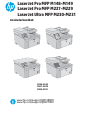 1
1
-
 2
2
-
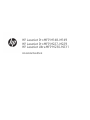 3
3
-
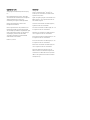 4
4
-
 5
5
-
 6
6
-
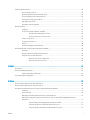 7
7
-
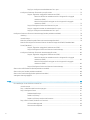 8
8
-
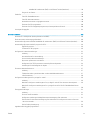 9
9
-
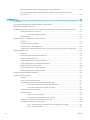 10
10
-
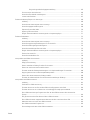 11
11
-
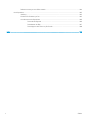 12
12
-
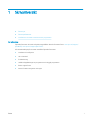 13
13
-
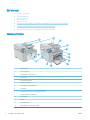 14
14
-
 15
15
-
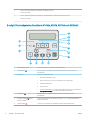 16
16
-
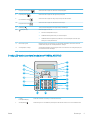 17
17
-
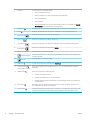 18
18
-
 19
19
-
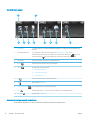 20
20
-
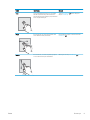 21
21
-
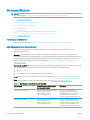 22
22
-
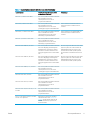 23
23
-
 24
24
-
 25
25
-
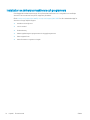 26
26
-
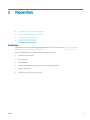 27
27
-
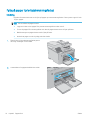 28
28
-
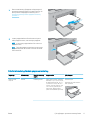 29
29
-
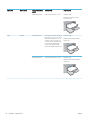 30
30
-
 31
31
-
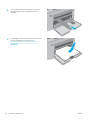 32
32
-
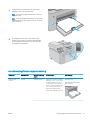 33
33
-
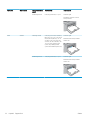 34
34
-
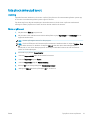 35
35
-
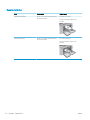 36
36
-
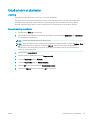 37
37
-
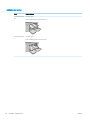 38
38
-
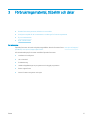 39
39
-
 40
40
-
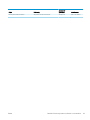 41
41
-
 42
42
-
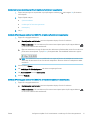 43
43
-
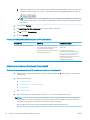 44
44
-
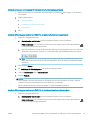 45
45
-
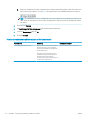 46
46
-
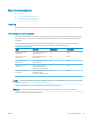 47
47
-
 48
48
-
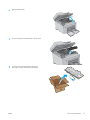 49
49
-
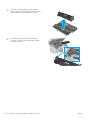 50
50
-
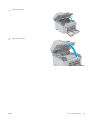 51
51
-
 52
52
-
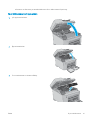 53
53
-
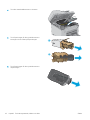 54
54
-
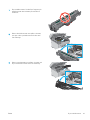 55
55
-
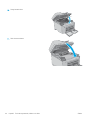 56
56
-
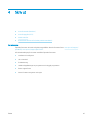 57
57
-
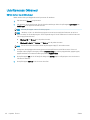 58
58
-
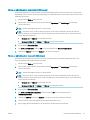 59
59
-
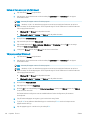 60
60
-
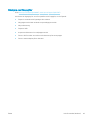 61
61
-
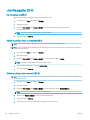 62
62
-
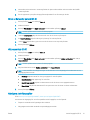 63
63
-
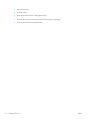 64
64
-
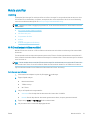 65
65
-
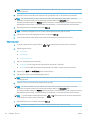 66
66
-
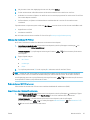 67
67
-
 68
68
-
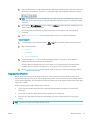 69
69
-
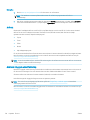 70
70
-
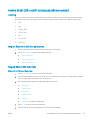 71
71
-
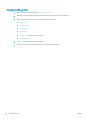 72
72
-
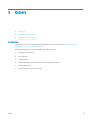 73
73
-
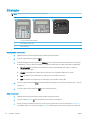 74
74
-
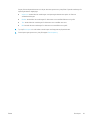 75
75
-
 76
76
-
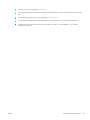 77
77
-
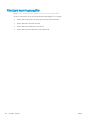 78
78
-
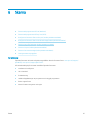 79
79
-
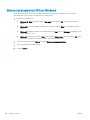 80
80
-
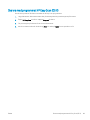 81
81
-
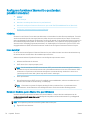 82
82
-
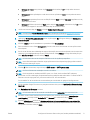 83
83
-
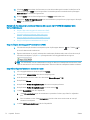 84
84
-
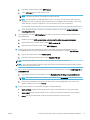 85
85
-
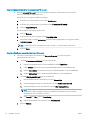 86
86
-
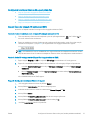 87
87
-
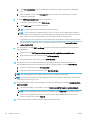 88
88
-
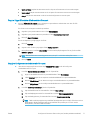 89
89
-
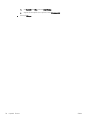 90
90
-
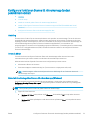 91
91
-
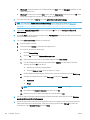 92
92
-
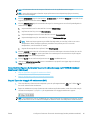 93
93
-
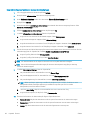 94
94
-
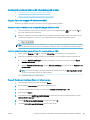 95
95
-
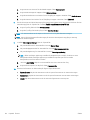 96
96
-
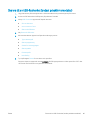 97
97
-
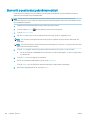 98
98
-
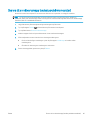 99
99
-
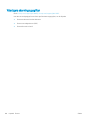 100
100
-
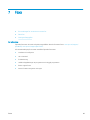 101
101
-
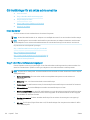 102
102
-
 103
103
-
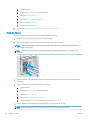 104
104
-
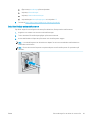 105
105
-
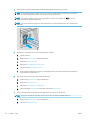 106
106
-
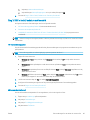 107
107
-
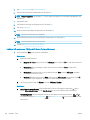 108
108
-
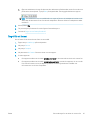 109
109
-
 110
110
-
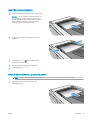 111
111
-
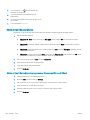 112
112
-
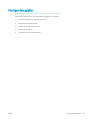 113
113
-
 114
114
-
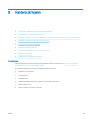 115
115
-
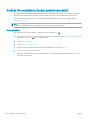 116
116
-
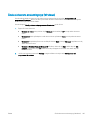 117
117
-
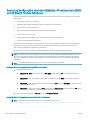 118
118
-
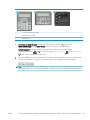 119
119
-
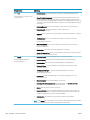 120
120
-
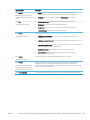 121
121
-
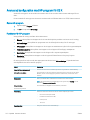 122
122
-
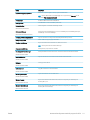 123
123
-
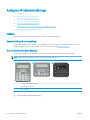 124
124
-
 125
125
-
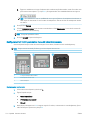 126
126
-
 127
127
-
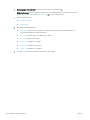 128
128
-
 129
129
-
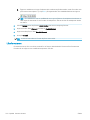 130
130
-
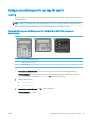 131
131
-
 132
132
-
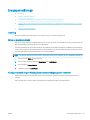 133
133
-
 134
134
-
 135
135
-
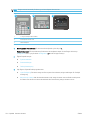 136
136
-
 137
137
-
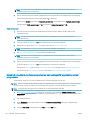 138
138
-
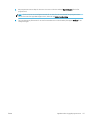 139
139
-
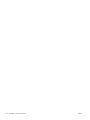 140
140
-
 141
141
-
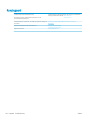 142
142
-
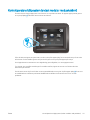 143
143
-
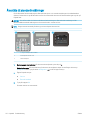 144
144
-
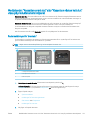 145
145
-
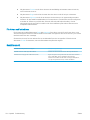 146
146
-
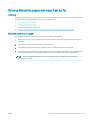 147
147
-
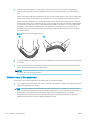 148
148
-
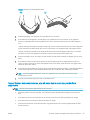 149
149
-
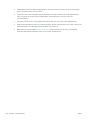 150
150
-
 151
151
-
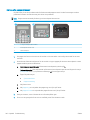 152
152
-
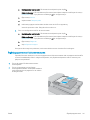 153
153
-
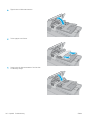 154
154
-
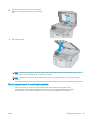 155
155
-
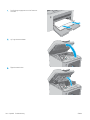 156
156
-
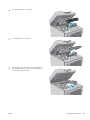 157
157
-
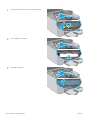 158
158
-
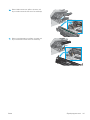 159
159
-
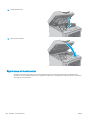 160
160
-
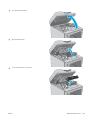 161
161
-
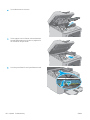 162
162
-
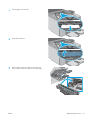 163
163
-
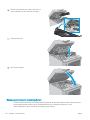 164
164
-
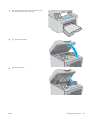 165
165
-
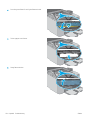 166
166
-
 167
167
-
 168
168
-
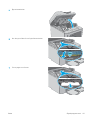 169
169
-
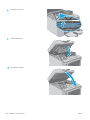 170
170
-
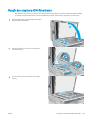 171
171
-
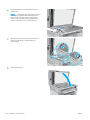 172
172
-
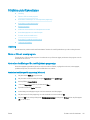 173
173
-
 174
174
-
 175
175
-
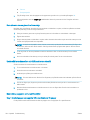 176
176
-
 177
177
-
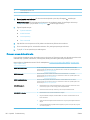 178
178
-
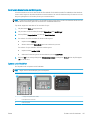 179
179
-
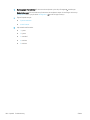 180
180
-
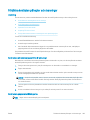 181
181
-
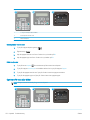 182
182
-
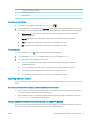 183
183
-
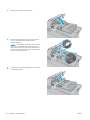 184
184
-
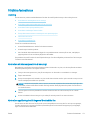 185
185
-
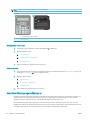 186
186
-
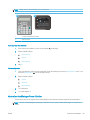 187
187
-
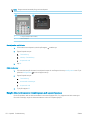 188
188
-
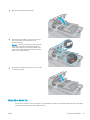 189
189
-
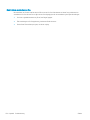 190
190
-
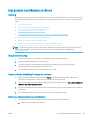 191
191
-
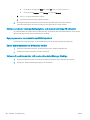 192
192
-
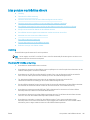 193
193
-
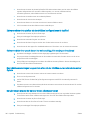 194
194
-
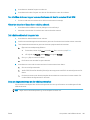 195
195
-
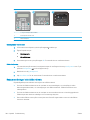 196
196
-
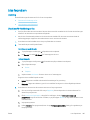 197
197
-
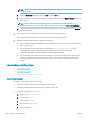 198
198
-
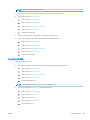 199
199
-
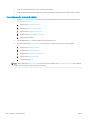 200
200
-
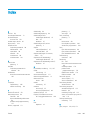 201
201
-
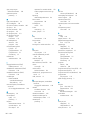 202
202
-
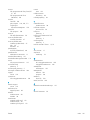 203
203
-
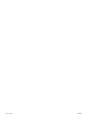 204
204
HP LaserJet Pro MFP M227 series Användarmanual
- Typ
- Användarmanual
- Denna manual är också lämplig för
Relaterade papper
-
HP Color LaserJet Pro M280-M281 Multifunction Printer series Användarmanual
-
HP Color LaserJet Pro MFP M377 series Användarmanual
-
HP Color LaserJet Pro M282-M285 Multifunction Printer series Användarmanual
-
HP LaserJet Enterprise MFP M528 series Användarmanual
-
HP LaserJet Pro MFP M426-M427 f series Användarmanual
-
HP Color LaserJet Pro M182-M185 Multifunction Printer series Användarmanual
-
HP Color LaserJet Pro M180-M181 Multifunction Printer series Användarmanual
-
HP Color LaserJet Pro MFP M477 series Användarmanual
-
HP Color LaserJet Pro M453-M454 series Användarmanual
-
HP LaserJet Pro MFP M428-M429 series Användarmanual